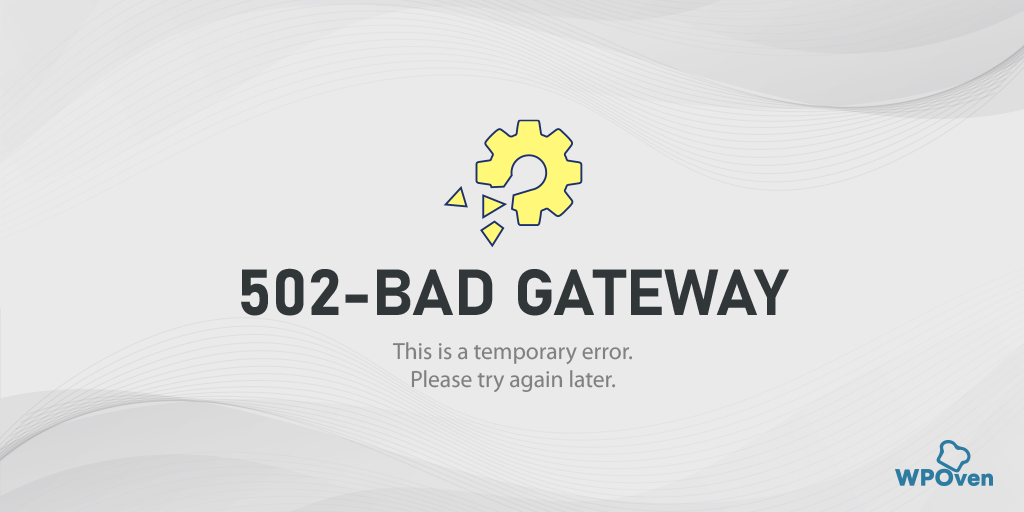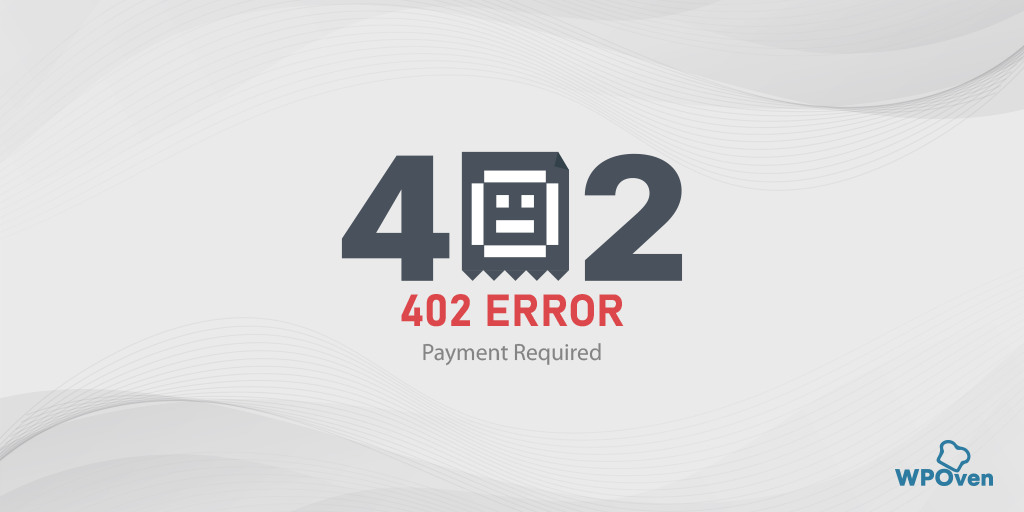Bagaimana Memperbaiki Kesalahan Cloudflare 522: Waktu Koneksi Habis? (11 Solusi)
Diterbitkan: 2023-09-04Tidak diragukan lagi, ketika Cloudflare memperkenalkan CDN (Content Delivery Networks) pada tahun 2010, hal ini sangat meningkatkan kinerja dan keamanan situs web.
Namun, seperti hal bagus lainnya, ini juga dapat mengalami kesalahan, yang mungkin menghalangi Anda mengakses situs web favorit Anda.
Saat Anda mengalami kesalahan 522, pahami saja bahwa server web tidak dapat mencapai situs web tujuan. Jenis kesalahan ini dipicu dari sisi server, belum tentu dari sisi klien.
Namun, ini tidak berarti Anda harus menunggu hingga kesalahan teratasi dengan sendirinya. Lihat saja artikel ini dan pelajari, apa yang dapat Anda lakukan untuk memperbaiki Kesalahan 522.
Pelajari lebih dalam dan pahami lebih baik mengapa hal ini terjadi, dan jelajahi solusi yang memungkinkan untuk mencegah hal ini terjadi di masa mendatang. Mari kita mulai!
Apa itu Kesalahan 522?
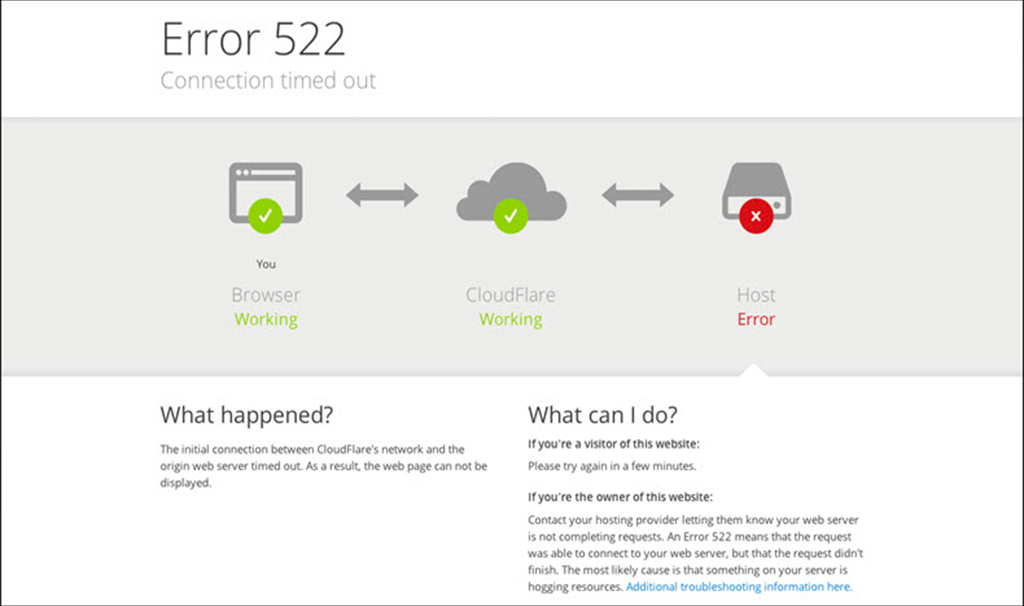

Kesalahan HTTP 522, juga dikenal sebagai kode kesalahan 'waktu koneksi habis' 522, adalah masalah sisi server umum yang sering terjadi pada situs web yang menggunakan CDN Cloudflare. Karena Kesalahan 522 adalah masalah sisi server, maka diperlukan izin untuk mengakses server.
CDN bertanggung jawab untuk memperkuat keamanan dan meningkatkan kinerja. Namun, jika server asal situs web gagal merespons dalam jangka waktu tertentu atau membutuhkan waktu terlalu lama untuk merespons, melebihi waktu minimum yang diperbolehkan, Anda akan mengalami Kesalahan 522.
Inilah yang sebenarnya terjadi:
- Agar komunikasi berhasil antara situs web Anda dan server web, diperlukan jabat tangan TCP khusus.
- Cloudflare bertindak seperti pembantu untuk situs web, menjadikannya lebih cepat dan aman. Saat Anda mencoba membuka situs web, Cloudflare membantu menghubungkan Anda ke server web.
- Sekarang, untuk memastikan keberhasilan komunikasi antara Cloudflare dan server, mereka perlu melakukan jabat tangan yang benar.
- Namun, terkadang karena alasan tertentu, jabat tangan antara Cloudflare dan server ini tidak berhasil. Hal ini umumnya dikenal sebagai kesalahan 'waktu koneksi habis'.
- Error ini sering terjadi karena Cloudflare dan server sedang sangat sibuk dan proses handshaking menjadi kacau.
- Anggap saja seperti gangguan kecil dalam komunikasi, itulah sebabnya Anda mungkin melihat pesan kesalahan di atas pada layar Anda.
Apa Penyebab Terjadi Error 522?
Karena Anda tahu persis apa yang memicu pesan Kesalahan 522, yang merupakan jabat tangan TCP yang gagal antara server web dan Cloudflare, sebuah langkah penting untuk membuat koneksi dan memenuhi permintaan pengguna, muncul pertanyaan: Apa yang menyebabkan kegagalan jabat tangan TCP ini dan mengapa? server asal terlalu lama merespons? Mengapa masalah ini terjadi?
Lihat beberapa alasan umum di balik server memakan waktu terlalu lama atau waktu server habis.
- Server Membebani
- Koneksi Internet Buruk
- Firewall Memblokir Permintaan Cloudflare
- Masalah Perutean
- Pesan Keepalive Dinonaktifkan
- Server Web Offline
- Masalah Dengan Sertifikat SSL
1. Server Membebani
ketika server menerima permintaan masuk dalam jumlah besar dari klien atau pengguna, server mungkin kewalahan dan tidak dapat memproses dan memenuhi semua permintaan tersebut dengan segera. Akibatnya waktu respon server melambat sehingga menyebabkan keterlambatan dalam memberikan informasi atau layanan yang diminta kepada klien.
2. Koneksi Internet Buruk
Koneksi internet atau jaringan yang lemah juga dapat menyebabkan Error 522, dan masalah koneksi ini dapat disebabkan oleh berbagai faktor, termasuk:
- Pengaturan DNS Salah: Jika pengaturan DNS salah dikonfigurasi, hal ini dapat menyebabkan kesulitan dalam membuat koneksi ke situs web atau layanan online.
- Masalah dengan ISP: Terkadang, ISP mungkin mengalami masalah teknis, kemacetan bandwidth, atau masalah lain yang dapat memengaruhi kemampuan pengguna untuk mengakses situs web atau menggunakan aplikasi online dengan lancar.
- Koneksi Diblokir/Terbatas: Firewall atau perangkat lunak keamanan klien mungkin memiliki pengaturan yang membatasi atau membatasi jenis koneksi internet tertentu. Pembatasan ini dapat mengakibatkan kesulitan dalam mengakses situs web, layanan, atau fungsi online tertentu.
- Latensi: Latensi mengacu pada penundaan antara pengiriman permintaan dan penerimaan respons. Hal ini dapat disebabkan oleh berbagai faktor, termasuk jarak fisik antara pengguna dan server, kemacetan jaringan, dan inefisiensi routing. Latensi tinggi dapat mengakibatkan situs web memuat dengan lambat atau interaksi online yang lamban.
3. Firewall Memblokir Permintaan Cloudflare
Beberapa penyedia web hosting, menerapkan protokol keamanan yang kuat dan ketat seperti Firewall yang mungkin memblokir alamat IP Cloudflare. Hal ini dapat mengakibatkan situasi di mana permintaan sah dari pengguna yang mencoba mengakses situs web melalui jaringan Cloudflare ditolak atau dibatasi. Hal ini dapat menyebabkan gangguan pada ketersediaan situs web, masalah kinerja, atau kesalahan dalam memuat konten.
Demikian pula, bahkan beberapa browser web juga memiliki firewall bawaan yang dapat menyebabkan 522 Errors. Namun bagian terbaiknya adalah, Firewall ini dimaksudkan untuk memitigasi potensi ancaman, namun secara tidak sengaja dapat memengaruhi fungsionalitas dan manfaat yang diberikan Cloudflare dalam hal pengiriman konten, pengoptimalan kinerja, dan perlindungan DDoS.
4. Masalah Perutean
Jika situs web Anda melewati jaringan yang padat atau tidak dapat diandalkan, hal ini dapat menyebabkan kegagalan jabat tangan dan mengakibatkan kesalahan 522.
Namun, tidak banyak yang dapat Anda lakukan, tetapi penting bagi Anda untuk memahami bahwa hal itu juga bisa menjadi penyebab potensial.
5. Pesan Keepalive Dinonaktifkan
Cloudflare menggunakan header 'keepalive' khusus untuk membuat koneksi bertahan lebih lama dan bekerja lebih baik. Namun jika server web tidak menampilkan pesan HTTP, dan fitur ini dimatikan atau dinonaktifkan maka koneksi tidak dapat diatur, dan saat itulah Anda mungkin melihat kesalahan 522.
6. Server Web Offline
Karena komunikasi antara server web dan Cloudflare terjadi melalui internet, jika server web sedang offline atau salah dikonfigurasi, jabat tangan TCP tidak dapat dilakukan.
7. Masalah dengan Sertifikat SSL
Jika situs web memasang sertifikat SSL yang tidak valid atau kedaluwarsa, browser web tidak akan mempercayai situs web tersebut. Akibatnya, komunikasi aman dengan server web tidak terjalin dan mengakibatkan Error 522.
Perbaikan Kesalahan 522: 9 Solusi Terbaik
Jika Anda adalah pemilik atau administrator situs web, langkah pertama Anda adalah mengidentifikasi penyebab kesalahan 522.
Namun, sebelum Anda menyelidiki alasan yang disebutkan sebelumnya, pastikan server web utama aktif dan menangani permintaan. Jika tidak, Cloudflare tidak akan dapat terhubung, meskipun semuanya sudah diatur dengan benar. Jika pemeriksaan cepat memastikan Cloudflare dapat mengakses server, Anda harus melihat lebih dalam untuk menemukan masalah sebenarnya.
Di bagian ini, kami telah memberikan solusi pemecahan masalah praktis untuk membantu Anda mengatasi kesalahan 522.
- Optimalkan Kapasitas Server Asal
- Periksa Pengaturan DNS Cloudflare
- Periksa Firewall atau Pemfilteran IP Anda
- Nonaktifkan Plugin yang Baru Dipasang
- Aktifkan KeepAlive
- Gunakan Plugin Caching
- Gunakan Pemuatan Lambat
- Periksa Pengaturan Cloudflare
- Aktifkan Mode Serangan Bawah Cloudflare
- Nonaktifkan Cloudflare
- Hubungi Bantuan Cloudflare
1. Optimalkan Kapasitas Server Asal
Kelebihan server web adalah alasan umum terjadinya Error 522. Bayangkan situasi ketika terlalu banyak orang mengunjungi situs web sekaligus. Hal ini dapat membebani server, membuatnya lambat atau tidak mampu menangani semua permintaan.
Untuk mengatasinya, Anda perlu memantau berapa banyak lalu lintas yang datang ke situs web Anda. Anda dapat menggunakan perangkat lunak khusus untuk melacaknya. Jika Anda melihat lonjakan lalu lintas web, ada baiknya Anda meningkatkan penyiapan server Anda. Ini mungkin berarti mengupgrade perangkat keras yang digunakannya agar bekerja lebih cepat. Seperti,
- Anda dapat beralih ke cloud hosting, opsi yang jauh lebih andal, fleksibel, dan terukur yang dapat mempertahankan lonjakan lalu lintas web secara tiba-tiba dan bahkan menurunkan beban server yang berlebihan.
- Pantau CPU dan kapasitas penyimpanan server Anda. Jika perlu, tingkatkan ke server yang lebih efisien dan andal, atau Anda dapat menambahkan sumber daya ke server yang sudah ada.
- Anda juga dapat menggunakan perangkat lunak server web seperti NGINX atau Apache. Opsi perangkat lunak ini membantu mengoptimalkan kinerja dan memungkinkan penanganan permintaan dalam jumlah besar tanpa memperlambatnya.
- Jika kode situs web Anda tidak dioptimalkan dengan baik, hal ini dapat menyebabkan penggunaan CPU yang lebih tinggi. Jika Anda tahu cara mengedit kode situs web, optimalkan kode tersebut untuk menggunakan CPU secara efisien dan memberikan kinerja yang lebih cepat.
- Perkecil file, kode, dan skrip Situs Web Anda.
- Periksa Kueri Basis Data Anda dan Optimalkan.
2. Periksa Pengaturan DNS Cloudflare
Saat Anda menambahkan Cloudflare ke situs web Anda, itu mencakup semua catatan DNS, termasuk catatan penting yang dikenal sebagai Catatan Alamat (Catatan A).
Catatan ini menghubungkan nama situs web Anda dengan alamat IP yang menunjukkan lokasi situs web Anda di internet.
Jadi, jika karena alasan apa pun alamat IP tidak cocok, server web tidak akan terhubung dengan Cloudflare, dan Anda akan melihat 522 Error: Connection Timed Out.
Untuk menghindari hal ini, Anda harus memeriksa pengaturan DNS Cloudflare dan memperbaiki masalah apa pun yang Anda temukan. Untuk melakukan ini,
1. Pilih Situs Web di panel Cloudflare dan Klik pada tab DNS seperti yang ditunjukkan di bawah ini:

2. Periksa dan verifikasi bahwa catatan A atau Catatan Alamat cocok di server hosting web Anda dan Cloudflare. (Jika Anda menemukan alamat IP yang berbeda, itulah alasan utama di balik Kesalahan 522.)
3. Jika Anda menemukan catatan A tidak cocok, periksa catatan A dengan alamat IP yang salah.
4. Klik opsi edit yang ditandai dengan ikon pensil dan masukkan alamat IP yang benar.
5. Klik tombol simpan dan selesai.
3. Periksa Firewall atau Penyaringan IP Anda
Terkadang, firewall dapat menghentikan kerja Cloudflare sehingga menyebabkan kesalahan 522. Untuk menghentikannya, lihat apakah Anda dapat membuka situs web dari jaringan lain. Anda juga dapat menggunakan alat online untuk memeriksa apakah alat tersebut berfungsi. Jika website masih tidak bisa dibuka berarti firewall memblokir Cloudflare.

Selain itu, pastikan firewall tambahan dikonfigurasi dengan benar. Menambahkan alamat IP Cloudflare ke daftar Putih firewall akan menghentikannya memblokir Cloudflare. Cloudflare memiliki daftar alamat IP berikut yang dapat Anda tambahkan ke daftar agar berfungsi.
Terkadang, alamat internet tertentu bisa diblokir menggunakan file bernama .htaccess. Jadi, ada baiknya juga memeriksa file ini apakah ada IP yang diblokir.
Untuk memastikannya, Pemfilteran IP pada penyedia host Anda mengizinkan permintaan dari IP Cloudflare. Lakukan langkah-langkah berikut.
1. Buka File Manager dan gunakan file .htaccess. Masukkan kode 'izinkan dari' lalu tulis alamat IP Cloudflare di antara baris-barisnya seperti ini:

Ini memungkinkan server mengizinkan semua permintaan yang datang dari Cloudflare dan ini akan menyelesaikan masalah.
4. Nonaktifkan Plugin yang Baru Dipasang
Terkadang, alasan di balik kesalahan Cloudflare mungkin karena Plugin terbaru yang Anda tambahkan ke situs web Anda. Khususnya, jika alat ini memerlukan permintaan tambahan yang dikirim ke server.
Anda akan mengetahuinya ketika Anda melihat Kesalahan 522: Batas waktu koneksi Cloudflare muncul segera setelah Anda menambahkan Plugin. Untuk mengatasi masalah ini, cukup nonaktifkan plugin dan coba lagi.
Jika kesalahan hilang, Anda akan memiliki gambaran yang jelas tentang penyebab masalah dan dari mana asalnya.
5. Aktifkan KeepAlive
"Keep-Alive" adalah header yang digunakan dalam komunikasi web. Ini menginstruksikan server web dan browser untuk menjaga koneksi terbuka setelah halaman web atau sumber daya diminta dan dikirimkan.
Demikian pula, ini digunakan di server Cloudflare dan Origin untuk menjaga koneksi konstan antara klien dan server.
Cloudflare menggunakan header Keep-Alive untuk mempertahankan koneksi HTTP terbuka antara klien dan server untuk durasi waktu yang lebih lama. Ini membantu meningkatkan efisiensi komunikasi web dengan mengurangi biaya overhead dari pembukaan dan penutupan koneksi berulang kali untuk setiap konten di halaman web.
Anda dapat mengatasi kesalahan 522 hanya dengan mengaktifkan header Keepalive di file konfigurasi web dengan menambahkan baris kode berikut.
KeepAlive On
Alternatifnya, Anda juga dapat menambahkan baris kode di bawah ini ke file .htaccess untuk mengaktifkan header Keep-Alive.
<ifModule mod_headers.c>
Header set Connection keep-alive
</ifModule>
6. Gunakan Plugin Caching
Plugin Caching sangat berguna, menghemat konten dan data situs web bagi pengunjung yang sering mengunjungi halaman web. Hal ini menurunkan beban pada server dan membantu menghindari kesalahan yang terjadi karena server kelebihan beban.
Oleh karena itu, ketika Anda menyadari bahwa pengunjung Anda sering kali tidak dapat terhubung dengan baik ke situs web Anda, Anda harus menggunakan plugin caching. Plugin ini akan menyimpan beberapa bagian halaman web Anda yang pada gilirannya membuat halaman web dimuat lebih cepat dan mengurangi beban pada server utama.
Bagian terbaiknya adalah, ini dapat menghentikan atau memperkecil kemungkinan terjadinya jenis kesalahan tertentu (kesalahan 522).
7. Gunakan Pemuatan Lambat
Plugin efektif lainnya yang dapat Anda instal adalah Lazy Loading. Plugin ini sangat efektif dalam mengatasi kesalahan 522 dengan membuat halaman hanya dimuat saat Anda menggulir ke bawah. Ini berguna jika situs web Anda memiliki banyak gambar dan konten.
Artinya server tidak perlu melakukan banyak pekerjaan sekaligus. Sebaliknya, ia memuat sesuatu langkah demi langkah. Biasanya, ini membantu mengatasi masalah Cloudflare tertentu dan membuat halaman web Anda berfungsi lebih baik secara keseluruhan.
8. Periksa Pengaturan Cloudflare
Masuk ke akun Cloudflare Anda dan verifikasi apakah konfigurasi atau pengaturan sudah dilakukan dengan benar. Hal ini dapat menyebabkan kesalahan 522. Anda perlu memeriksa apakah Anda telah mengatur semuanya dengan benar. Kesalahan dalam cara Anda mengonfigurasi pengaturan Cloudflare mungkin menyebabkan kesalahan 522.
Terutama Perhatikan tiga hal: Pengaturan SSL, DNS, dan firewall. Pastikan ini dikonfigurasi dengan benar.
Juga, Periksa untuk melihat apakah server asal sudah diatur dengan benar. Itu harus dapat merespons dengan baik semua permintaan yang didapat ketika orang mengunjungi situs web Anda.
9. Aktifkan Mode Serangan Cloudflare
Terkadang, serangan DDoS (Distributed Denial of Service) dapat membuat server kewalahan sehingga menyebabkan terjadinya error 522. Untuk mengatasi situasi ini, Anda dapat mengaktifkan mode Under Attack Cloudflare. Fitur keamanan ini meningkatkan perlindungan situs web Anda terhadap serangan DDoS.
Dalam mode ini, ia memblokir lalu lintas yang tidak sah, mencegahnya mencapai server asal. Ini membantu mengurangi beban server dan waktu respons.
Untuk Mengaktifkan mode Serangan, ikuti langkah-langkah sederhana di bawah ini:
1. Masuk ke akun Cloudflare Anda.
2. Pilih situs web tempat Anda ingin mengaktifkan mode Under Attack.
3. Lihat bagian atas halaman dan temukan menu.
4. Klik pada bagian Ikhtisar.

5. Gulir ke bawah hingga Anda melihat Tindakan Cepat.
6. Tekan opsi Pengaturan DNS.
7. Aktifkan tombol “Saya Sedang Diserang”.
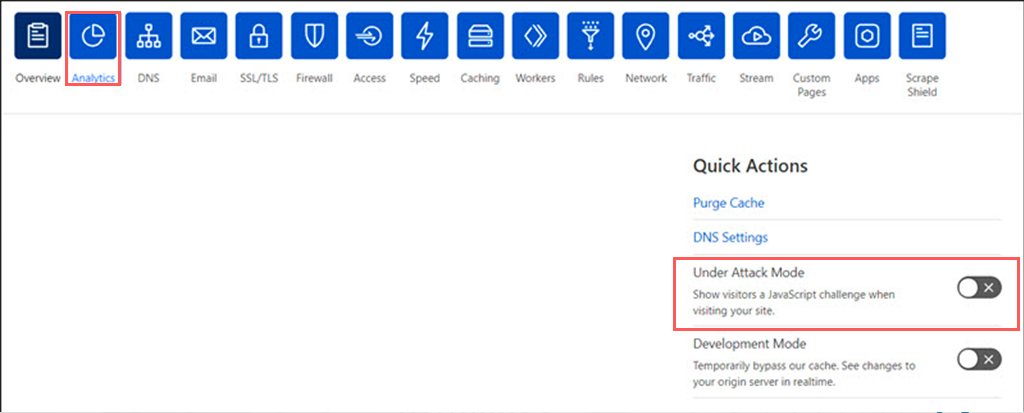
10. Nonaktifkan Cloudflare
Jika semua metode pemecahan masalah yang disebutkan di atas tidak membantu Anda memperbaiki kesalahan 522, Anda dapat menonaktifkan atau mematikan layanan Cloudflare CDN untuk sementara. Perusahaan web hosting yang berbeda memiliki langkahnya sendiri untuk melakukan hal ini. Namun di WPOven Anda dapat mengaksesnya melalui Dashboard itu sendiri.
Bila ingin menggunakan CDN kembali, cukup restart akun Cloudflare Anda.
11. Hubungi Bantuan Cloudflare
Ini adalah langkah terakhir yang dapat Anda ambil jika tidak ada metode yang disebutkan sebelumnya membantu Anda memperbaiki kesalahan 522. Hubungi tim Bantuan atau Dukungan Cloudflare dan buat tiket. Jelaskan masalahnya dan beri tahu mereka langkah apa yang telah Anda ambil untuk mencoba menyelesaikan sendiri kesalahan tersebut.
Tim Cloudflare pasti akan memberikan solusi terbaik secepat mungkin, karena ini adalah hal yang rutin mereka tangani.
Selain itu, jika situs web Anda dihosting di shared hosting, Anda mungkin ingin mempertimbangkan untuk beralih ke hosting khusus.
Membungkusnya
Menghadapi Kesalahan 522: Waktu koneksi habis Kesalahan Cloudflare bisa sangat membuat frustrasi, tetapi ini adalah sesuatu yang pada akhirnya akan ditemui oleh hampir setiap tim pengembangan web.
Singkatnya ingat saja, Error 522 hanya terjadi ketika server membutuhkan waktu lama untuk merespon permintaan dari waktu yang ditentukan. Dan hal ini dapat terjadi karena beberapa alasan seperti:
- Sumber Daya Server Tidak Memadai
- Serangan DDoS
- Akun Cloudflare yang dikonfigurasi dengan buruk
- Pengaturan Server yang dikonfigurasi dengan buruk
Ketika Anda memahami apa yang mungkin menyebabkan masalah dan berbagai cara untuk mengatasinya, Anda dapat dengan cepat mengatasinya dan menjadikan situs web Anda lebih baik bagi pengguna.
Beri tahu kami metode pemecahan masalah mana yang berhasil untuk Anda di bagian komentar di bawah.
Pertanyaan yang Sering Diajukan
Bagaimana cara memperbaiki Kesalahan 522?
Anda dapat memperbaiki Error 522 dengan menggunakan metode berikut:
1. Optimalkan kapasitas server asal
2. Periksa pengaturan DNS Cloudflare
3. Periksa Firewall atau pemfilteran IP Anda
4. Nonaktifkan Plugin yang Baru Dipasang
5. Aktifkan KeepAlive
6. Gunakan Plugin Caching
7. Gunakan Pemuatan lambat
8. Periksa Pengaturan Cloudflare
9. Aktifkan mode Serangan Bawah Cloudflare
10. Nonaktifkan Cloudflare
11. Hubungi Bantuan Cloudflare
Apa Penyebab Umum Kesalahan 522?
Penyebab umum Kesalahan 522 adalah:
1. Server membebani
2. Koneksi Internet Buruk
3. Firewall memblokir permintaan Cloudflare
4. Masalah Perutean
5. Pesan Keepalive dinonaktifkan
6. Server web offline
7. Masalah dengan Sertifikat SSL
Apa yang dimaksud dengan Kesalahan 522 bahwa permintaan dapat terhubung ke server Web Anda tetapi permintaan tersebut tidak selesai?
Artinya koneksi ke situs web telah dimulai tetapi ada sesuatu yang menghalangi penyelesaiannya, sehingga pengguna tidak dapat mengakses halaman web yang diminta.
Kesalahan ini biasanya terjadi karena masalah antara browser pengguna, server web, dan layanan perantara seperti jaringan pengiriman konten (CDN). Hal ini dapat disebabkan oleh server yang lambat atau tidak responsif, masalah jaringan, atau masalah pada layanan seperti Cloudflare yang membantu mengirimkan konten situs web dengan lebih cepat dan aman.

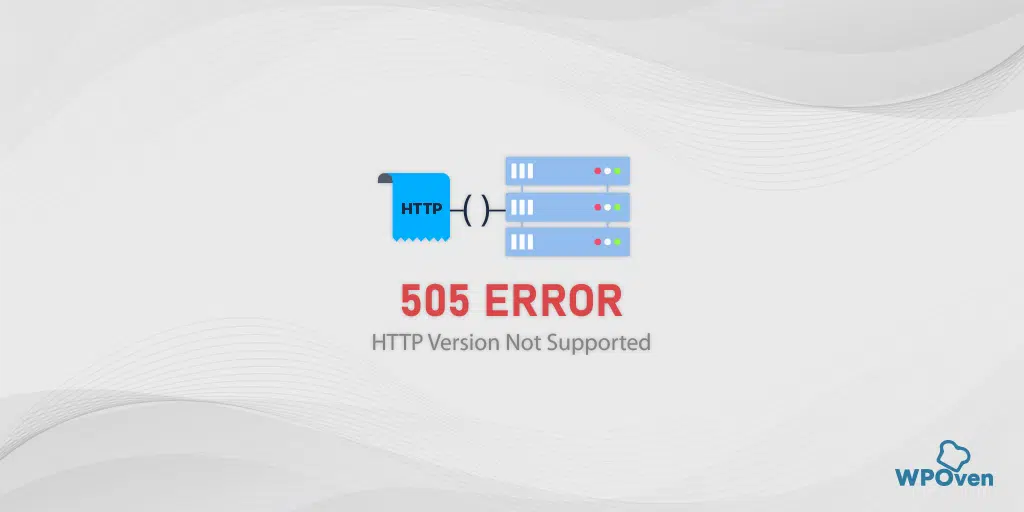
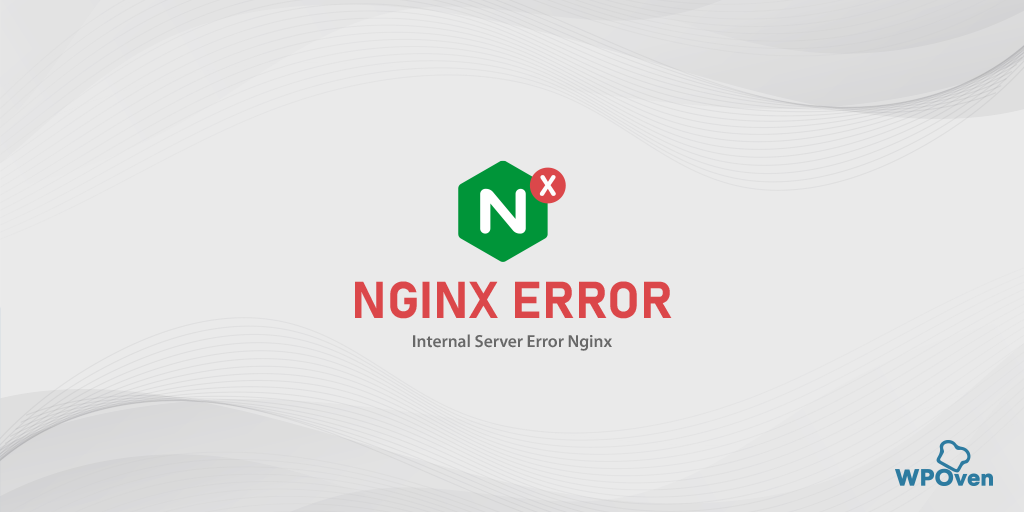

![Bagaimana Cara Memperbaiki Kesalahan HTTP NGINX 499? [6 Metode Terbaik] How to Fix the HTTP NGINX 499 Error? [6 Best Methods]](/uploads/article/51029/6M0NPjWduChYo8wD.png)